Vaqtdan beri iOS 5 faollashtirish jarayoni iPhone har qanday texnologiya foydalanuvchisi uchun juda oddiy va tushunarli bo'lib qoldi olma lekin nima bo'lsa iPhone 5 uchida tishlangan olma bilan birinchi qurilmangiz? Keyin siz yangi iPhone -ni faollashtirish bo'yicha ko'rsatmalarimizsiz qilolmaysiz. Agar sizda iOS 5 yoki undan keyingi versiyalarda oldingi iPhone -lardan biri bo'lsa, ushbu qo'llanma sizga yangi gadjetdan foydalanish yo'lida birinchi qadamni qo'yishga yordam beradi.
IPhone 5 ochilgandan va joylashtirilgandan so'ng, biz sizning operatoringizdan murojaat qilamiz (yoki biznikiga ko'ra, qo'lda qilingan), iPhone -ni yuqori uchidagi tugmani uzoq bosib bosib yoqing va to'g'ridan -to'g'ri faollashtirish jarayoniga o'ting. Afsuski, barcha skrinshotlar ingliz tilida, lekin jarayon rus tili uchun bir xil, siz adasholmaysiz.
1) Birinchidan, bizga yashash mamlakatini va tilini tanlash taklif qilinadi. Biz mos ravishda rus-rus tilini tanlaymiz. 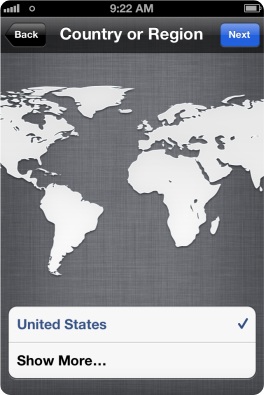
2) Keyin bizdan geolokatsiya xizmatlarini yoqish kerakmi, deb so'rashadi, ular ko'plab ilovalarning ishlashi uchun zarur (fotosuratlar, xaritalar, navigator va hatto Siri geoteglari), lekin agar siz ayg'oqchi sifatida ishlasangiz, ularni faollashtira olmaysiz: ) IPhone 5dan keyin bizdan ulanishni so'raydi simsiz tarmoq(Wi-Fi), faollashtirish jarayonini yakunlash va bir qator Apple xizmatlarini sozlash uchun Internet kerak. Shunga ko'ra, yaqin atrofda faol tarmoq bo'lsa, biz ulanamiz, agar bo'lmasa, biz foydalanishni tanlaymiz Mobil Internet uyali aloqa operatoringizdan. 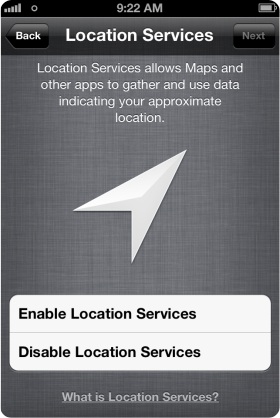
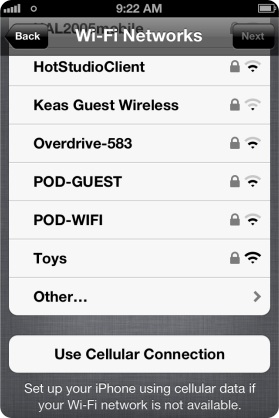
3) Keyin sizning operatoringiz tarmog'ida faollashtirish bosqichi keladi, siz barcha sozlamalar "kelguncha" biroz kutishingizga to'g'ri keladi. Keyingi qadam, agar siz birinchi iPhone bo'lmasangiz, zaxiradan tiklash. ITunes va iCloud -dan tiklash variantlari mavjud. Agar iPhone 5 Apple -ning birinchi telefoni bo'lsa - "Yangi iPhone -ni o'rnatish" -ni tanlang. 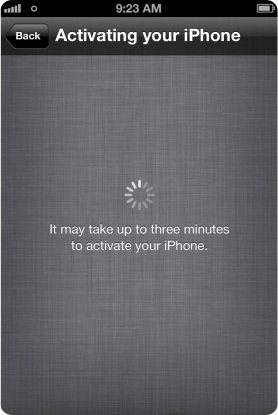
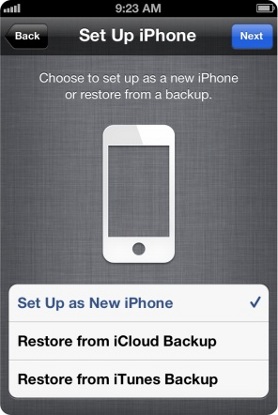
Eslatma: Boshqa barcha qadamlar ixtiyoriy, aslida telefonni shunchaki o'tkazib yuborish mumkin, lekin biz baribir yangi va ajoyib iOS 6 bilan jihozlangan yangi iPhone 5 ning to'liq quvvatini sinab ko'rish uchun sozlashni yakunlashni tavsiya etamiz. .
4) Bu bosqichda biz simsiz tarmoqqa (Wi-Fi) ulanishimiz va Apple ID (Apple ekotizimidagi shaxsiy identifikator, siz barcha xizmatlarning 10-qismidan foydalana olmaysiz) bilan tizimga kirishimiz yoki ro'yxatdan o'tishimiz kerak. yangisi (bepul), agar u yo'q bo'lsa. 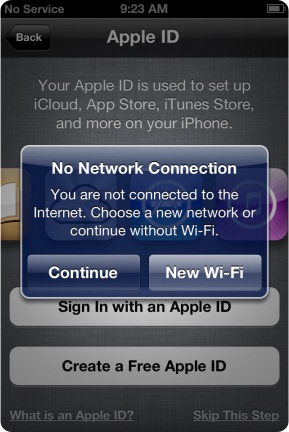
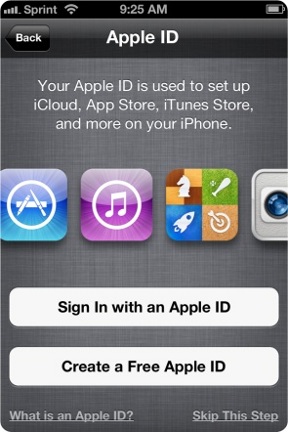
5) Keyin biz "huquqlar va majburiyatlar" to'g'risidagi shartnomani qabul qilishimiz kerak, interfeysning ruscha versiyasida "Qabul qilaman" yoki "Qabul qilaman" tugmasini bosing va faollashtiring. ovozli yordamchi- Siri. Rus tilida Siri hali hech narsani tushunmaydi, shuning uchun uni yoqish yoki qilmaslik sizga bog'liq. 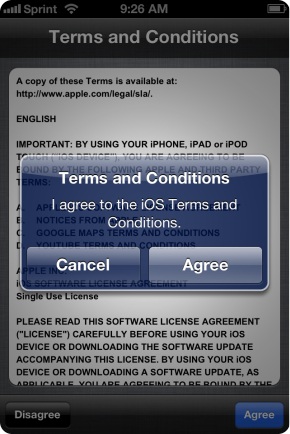
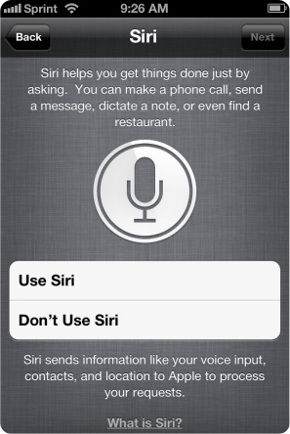
6) Biz finalga chiqdik! Bu bosqichda bizdan diagnostika ma'lumotlarini Apple -ga yuborish -so'ramaslik so'raladi va "iPhone -dan foydalanishni boshla" tugmasi ko'rsatiladi. Hammasi shu, sizning iPhone 5 jangga tayyor :) 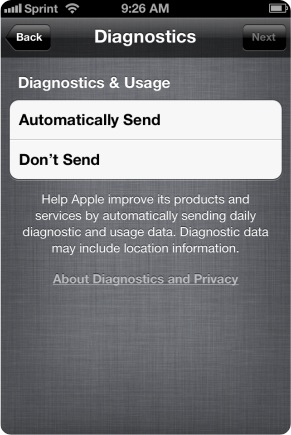
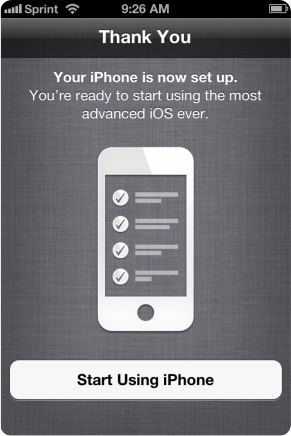
04 Aprel 2016 Yangi iPhone ko'plab yangi funktsiyalar va imkoniyatlarga ega. Mana, yangi iPhone SE uchun biz sevgan o'nta fokus!
Qulfni ochmasdan "Hey Siri" dan foydalaning.
Siri har doim iPhone -ning foydali hamkori bo'lgan, lekin so'nggi paytlarda u bir nechta yangi fokuslarga ega bo'ldi. Eng yaxshi qo'shimchalardan biri bu rejim karnay sizga iPhone -ning qulfini ochmasdan ham unga savollar berishga imkon beradi. Ushbu yangi xususiyatni Sozlamalar> Umumiy> Siri> Hey Siri -ga ruxsat berish -da yoqing. Siz bu iborani bir necha marta takrorlab, Siri -ni sozlashingiz kerak, keyin hamma narsa ishlaydi.
Jonli rasmlar Garri Potterdan olingan sehrli fotosuratlarga o'xshaydi. Qachonki siz ushbu rejim yoqilgan holda suratga olsangiz, siz suratga olishdan oldin va keyin bir necha soniya video olasiz. Bu juda ajoyib, lekin u qo'shimcha saqlash joyidan ham foydalanishi mumkin (va iPhone SE atigi 16 Gb dan boshlanadi). Kamera ilovasining yuqori qismidagi markazidagi belgini (uchta doira) bosish orqali siz bu funksiyani o'chirib qo'yishingiz mumkin; sariq - yoqilganligini, oq - o'chirilganligini bildiradi.
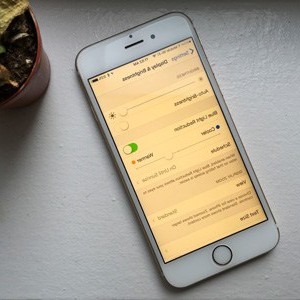
Night Shift - bu iOS 9 -ga ajoyib yangi qo'shimcha. U yoqilgandan so'ng, u kun bo'yi displeyning rang haroratini o'zgartiradi, bu esa kechqurun issiqroq ko'rinishini beradi (ko'proq sariq, kamroq ko'k). Ilmiy tadqiqotlar shuni ko'rsatdiki, bu sizga yorqin ko'k nur ta'siridan qochib, kechqurun yotishni osonlashtiradi. Siz buni Sozlamalar> Displey va nashrida> Kecha almashinuvi orqali yoqishingiz mumkin
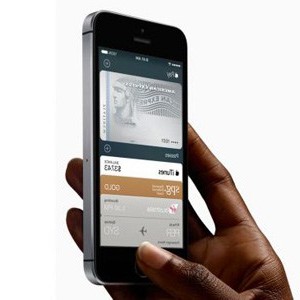
Afsuski, bu xususiyat Rossiyada hali ishlamaydi, lekin agar siz tez -tez chet elga sayohat qilsangiz, lekin bilingki, Apple Pay iPhone SE da ishlaydi, NFC chipi va barmoq izlarini o'qish moslamasi tufayli. Siz to'lov xizmatidan haqiqiy dunyoda ham (masalan, do'konlar va metrolarda) va iPhone -da (masalan, ASOS -dan buyurtma berishda) barcha turdagi tovarlar va xizmatlar uchun foydalanishingiz mumkin. Bu ishlatish uchun qulay bo'lgan to'lov usuli, sinab ko'rishga arziydi.
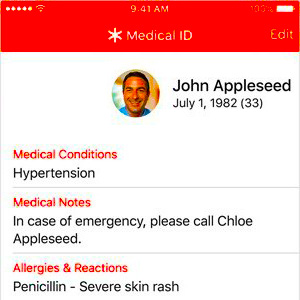
IOS 9 -ga kamroq ma'lum bo'lgan qo'shimchalardan biri bu tibbiy identifikator. Gap shundaki, siz gapira olmasangiz ham, qutqaruvchi tug'ilgan sana, qon guruhi, allergiya va favqulodda aloqa telefoni kabi ma'lumotlarni ko'rishi mumkin. Agar kerak bo'lsa, uni bir marta o'rnatishga arziydi.
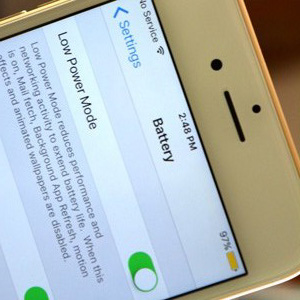
Kam quvvat rejimi - bu iOS -ga yangi qo'shimcha bo'lib, batareyaning ishlash muddatini uzaytiradi. IPhone SE sizga rejimni batareya quvvati 20% va 10% da yoqishni taklif qiladi, lekin agar xohlasangiz, uni tezroq yoqishingiz mumkin Sozlamalar> Batareya. Rejim sinxronlashni o'chiradi va ba'zilari vizual effektlar, va quvvat tejash rejimi yoqilganligini bilish uchun batareya belgisini sariq rangga aylantiradi.

IPhone SE minglab fotosuratlardan yaratilgan bir nechta chiroyli animatsion fonga ega yuqori aniqlik... Siz ularni Sozlamalar> Fon rasmi> Yangi fon rasmi tanlash> Dinamik -da topishingiz mumkin.

Ko'rsatilganidek, sozlash menyusidagi yangi batareya iste'moli bo'limi haqiqatan ham foydalidir katta ro'yxat har bir dastur qancha batareya iste'mol qiladi. Agar siz iPhone avvalgidek ishlamayotganining sababini izlayotgan bo'lsangiz, uni bu erdan topishingiz mumkin. Quvvat talab qiladigan ilovalarni aniqlagandan so'ng, siz ularni o'chirib tashlashingiz yoki ishlashini cheklashingiz mumkin.
Salom aziz do'stlar! Yangi yil arafasida nima foydali bo'ladi, deb uzoq o'yladim va qaror o'z -o'zidan paydo bo'ldi. Albatta, yaqinlashib kelayotgan bayramlar munosabati bilan iPhone egalari sezilarli darajada oshdi. Bu shuni anglatadiki, gadjetdan foydalanish bo'yicha savollar soni ko'paygan. to'g'ri sozlash va uni optimallashtirish avtonom ish.
IPhone -ni birinchi marta sozlash
Birinchidan, men sizni ogohlantirmoqchimanki, simfonik miqdorda iPhone -ni sozlash va Apple identifikatorini yaratish uchun abstrus sotuvchining takliflari sizni boshqarmasligi kerak. Birinchidan, bu kichik qo'llanma yordamida buni o'zingiz osonlikcha qilishingiz mumkin, ikkinchidan, men bir necha bor bunday tog 'quruvchilarining orqasidagi tiqinlarni tuzatishga majbur bo'ldim (yo Apple ID chirkin bo'ladi, yoki ular javoblarni egasiga aytmaydi) xavfsizlik savollari). Shunday qilib, ularga nafig yuboring, biz hamma narsani o'rnatamiz va o'zimiz yaratamiz. Va yana bir muhim tavsiya - Apple -ning xalqaro kafolati (1 yil) rasmiy xizmat ko'rsatish markazlarini kvitansiz ta'mirlash va texnik xizmat ko'rsatishga majburlashiga qaramay, kvitansiyani ushlab turishga ishonch hosil qiling, bu telefonni sotishda yordam beradi. Shunday qilib, siz iPhone -ni do'konda sotib olinganligini va ishtiyoqchi emasligingizni osongina isbotlay olasiz.
Diqqat! Telefon modeli va dasturiy ta'minot versiyasiga qarab, yuqoridagi sozlamalar biroz farq qilishi mumkin.
1. Shunday qilib, orzu qilingan quvvat tugmasini bosing va shunday ekranni ko'ring.

2. Mamlakat, mintaqani tanlang.

3. Biz WiFi -ga ulanamiz yoki undan foydalanamiz uyali aloqa... Keyingi qadam - geolokatsiya xizmatlarini yoqish yoki o'chirish. Qoida tariqasida, men yoqaman, keyin esa batafsil konfiguratsiya bosqichida, kerak bo'lmagan ilovalar uchun geolokatsiyani o'chirib qo'yaman. Gap shundaki, ular telefon batareyasining ishlash muddatini ancha kamaytiradi, shuning uchun keraksiz narsalarni o'chirib qo'yish yaxshiroqdir. Bu haqda keyinroq batafsil aytib beraman.
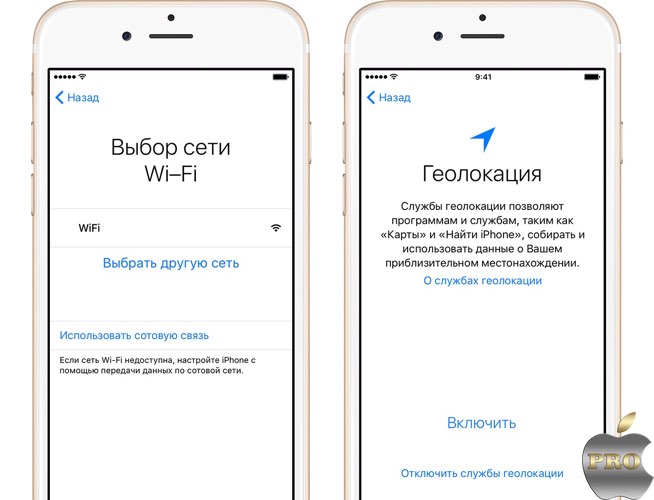
4. Agar siz iPhone 5s yoki undan yuqori versiyasini sotib olgan bo'lsangiz, telefonga, shuningdek AppStore va ba'zi ilovalarga barmoq izlari orqali kirishga imkon beruvchi Touch ID funktsiyasini o'rnatishingiz mumkin.
Keyinchalik, siz barmoq izlari yordamida iPhone qulfini ochishning iloji bo'lmasa, olti xonali raqamli parolni o'ylab topishingiz kerak. Aytgancha, agar sizda oltita raqam ko'p bo'lsa, siz 4 xonali parolni o'rnatishingiz mumkin, buning uchun "parol parametrlari" ni bosing.
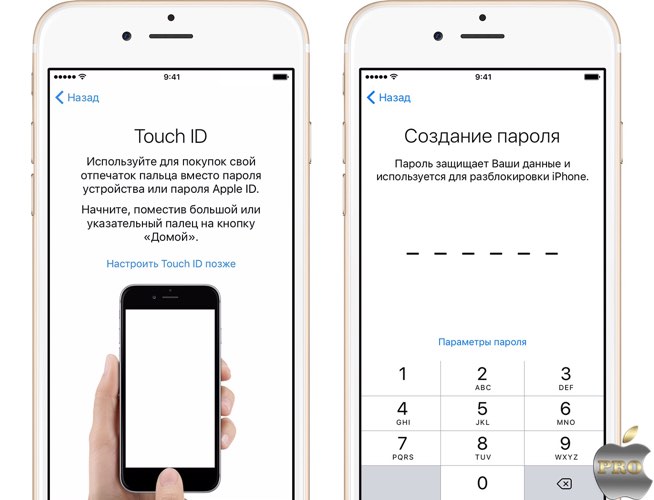
5. Agar sotib olingan iPhone sizning birinchi telefoningiz bo'lmasa va siz ehtiyotkorlik bilan eski qurilmadan ma'lumotlarning zaxira nusxasini yaratgan bo'lsangiz, unda siz tegishli elementni tanlashingiz mumkin. Yoki uni yangi qilib o'rnating.
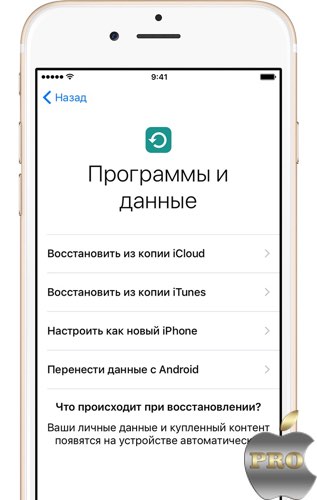
6. Endi bizdan Apple ID -ni kiritish yoki uni yaratish so'raladi. Agar sizda bu identifikator bo'lmasa, men sizga "Apple ID yo'q" tugmachasini bosishni maslahat beraman va keyin yaratish bosqichini o'tkazib yuboring. Birozdan keyin men sizga kredit kartasiz Apple ID -ni qanday yaratishni ko'rsataman.
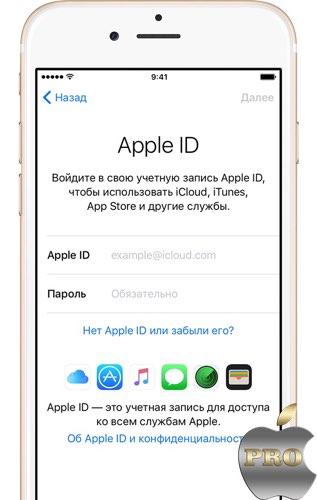
7. Siri. Yaqinda Apple ovozli yordamchisi rus tilini o'rganib, egasining talablarini aniqroq bilishni o'rgandi. Bu menga juda yordam beradi, ayniqsa haydash paytida.
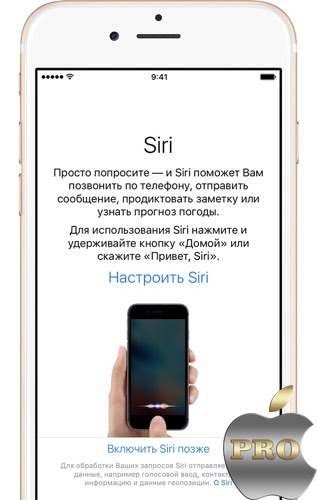
9. Bu qadam oltinchi va undan keyingi egalari uchun iPhone modellari... Tizim ma'lumotni ekranda ko'rsatish uchun ikkita variantdan birini tanlashni taklif qiladi: "standart" va "kattalashtirilgan". Agar ko'rish muammolari bo'lmasa, "standart" eng ko'p.

10. Biz "ishni boshla", barabanli rulni bosamiz ... va endi ko'zlarimiz nihoyat paydo bo'ldi asosiy ekran telefon. Tabriklaymiz 🙂
Men shuni aytmoqchimanki, quyida keltirilgan maslahatlar faqat maslahat xarakteriga ega va dogma emas. Hammasi ikkita foydalanuvchi guruhining qaysi biriga tegishli ekanligingizga bog'liq.
2. Kontaktlarni iPhone -ga import qilish... Hammasi haqida oddiy usullar Kontaktlarni iPhone -ga o'tkazing.
3. Endi geolokatsiya xizmatlarini o'rnatish masalasiga qaytamiz (sozlamalar> maxfiylik> geolokatsion xizmatlar). Quyidagi elementlar uchun geolokatsiyani yoqishni tavsiya qilaman ("dasturdan foydalanganda" bandini tanlang):
- Kartalar
- Kamera. Sizning rasmlaringiz avtomatik ravishda joylashuvga ega bo'ladi.
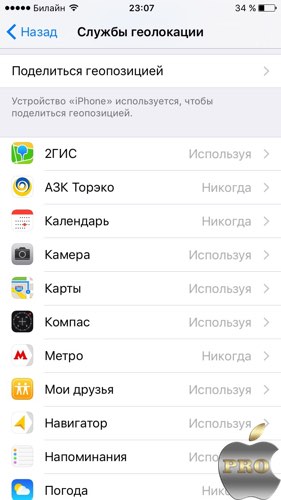
Boshqa barcha tasdiqlash qutilari ixtiyoriy.
Ro'yxatni pastga aylantiring va "tizim xizmatlari" ni tanlang. O'chirish:
- IAd geolokatsiyasi
- Kompasni kalibrlash
- WiFi tarmoqlari
- Diagnostika va foydalanish.
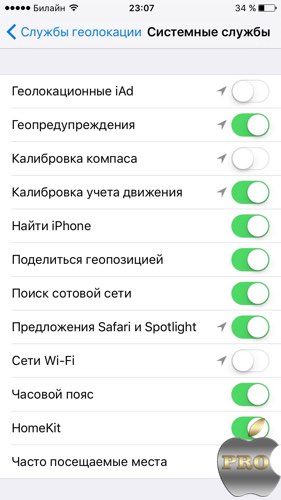
"IPhone top" tugmachasini yoqib qo'yganingizga ishonch hosil qiling, qolganlari ixtiyoriy. Agar kerak bo'lsa, siz har doim o'zingiz uchun geolokatsiya sozlamalarini o'zgartirishingiz mumkin.
4. Dasturiy ta'minotni yangilash... IOS -ni o'z vaqtida yangilashni unutmang (sozlamalar> asosiy> dasturiy ta'minotni yangilash), qoida tariqasida, har bir yangi Apple dasturiy ta'minoti barqarorlik va ishlashni yaxshilaydi. Lekin har doim ham emas :). Shuni esda tutingki, agar siz Internet orqali (kompyutersiz) yangilanayotgan bo'lsangiz, ushbu protsedura uchun barqaror WiFi zarur. Yangilanishlar 1 Gbaytni tashkil qiladi va hamma ham mobil trafikni bu biznesga qo'yib yuborishga qodir emas.
IOS 9 -ning eng zo'r xususiyatlarini to'liq ko'rib chiqish uchun o'qing
5.ITunes -ni tushunish... Afsuski, ko'plab yangi boshlanuvchilar iTunes bilan hech qanday tarzda do'stlasha olmaydi. O'ylaymanki, buning sababi, Apple juda ko'p funktsiyalarni bajarishga qaror qildi. Bu erda o'qish uchun bir nechta maqolalar.
7. Ilovalarni o'rnatish. Agar siz allaqachon Apple ID -ni yaratgan bo'lsangiz, endi AppStore -ga o'tishingiz kerak, -ni tanlang kerakli dastur, yuklab oling va ishga tushiring.
Aytgancha, agar siz har safar ilovalar va tarkibni yuklaganingizda parolni kiritishni xohlamasangiz, u holda Touch ID sozlamalarida (sozlamalar> Touch ID va parol) barmoq izidan kirishni faollashtirishingiz mumkin.
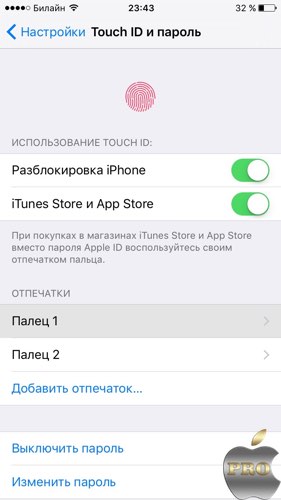
Bu borada, ehtimol, men tezkor ko'rsatmani tugataman. Men chin dildan umid qilamanki, men bu maslahatlarim bilan kimnidir xatolardan qutqara oldim. Albatta, bu sozlash va optimallashtirish mumkin bo'lgan hamma narsalarning to'liq ro'yxati emas. Shuning uchun men sizning sharhlaringizni tavsiyalar bilan kutaman.
Hammasi kelishi bilan! Sizga yangi iPhone va ularning muvaffaqiyatli ishlashini tilayman! Y
Apple texnikasidan foydalanish eng osonlaridan biri. Har biri bilan yangi versiya iOS ishlab chiquvchilari tizimni soddalashtirishga va uni egalari uchun imkon qadar qulay qilishga harakat qilmoqdalar. Ammo shunga qaramay, tajribasiz foydalanuvchilar hali ham Apple gadjetlarini birinchi marta ishga tushirishda sozlashda muammolarga duch kelishadi. Keling, barcha sozlamalar va ularning nuanslarini batafsil tahlil qilaylik.
IPhone, iPad va iPod -ni noldan sozlash: barcha nuqtalarning tavsifi
Dastlabki sozlash asosan sifat darajasi va qurilma bilan o'zaro aloqa qulayligini aniqlaydi. Gadjetning optimal ishlashi uchun uning ko'p nuqtalarini keyinchalik o'tkazib yuborish yoki o'zgartirish mumkinligiga qaramay, boshida barcha kerakli manipulyatsiyalarni bajarish tavsiya etiladi.
Mamlakatni tanlash, vaqt va sanani sozlash
Apple qurilmasi ishga tushganda, xush kelibsiz ekran paydo bo'ladi. Bir chetga surish sizni interfeys uchun til variantlariga olib boradi. Keyin siz mamlakatni tanlashingiz kerak. Shundan so'ng, tanlangan mintaqaning vaqt zonasi haqidagi ma'lumotlarga asoslanib, vaqt va sana avtomatik tarzda aniqlanadi.
Til va mintaqani tanlash
Wi-Fi-ga ulanish qurilmani sozlashning keyingi bosqichlarini bajarishda, xususan, yangi Apple identifikatorini yaratishda yoki mavjudini ulashda foydali bo'ladi (agar siz bir xil Apple gadjetlarida bir xil autentifikatsiya tizimidan foydalansangiz). Ammo, agar siz vaqtni tejashni xohlasangiz yoki hozirda Wi-Fi tarmog'iga kira olmasangiz, bu qadamni o'tkazib yuborish mumkin.
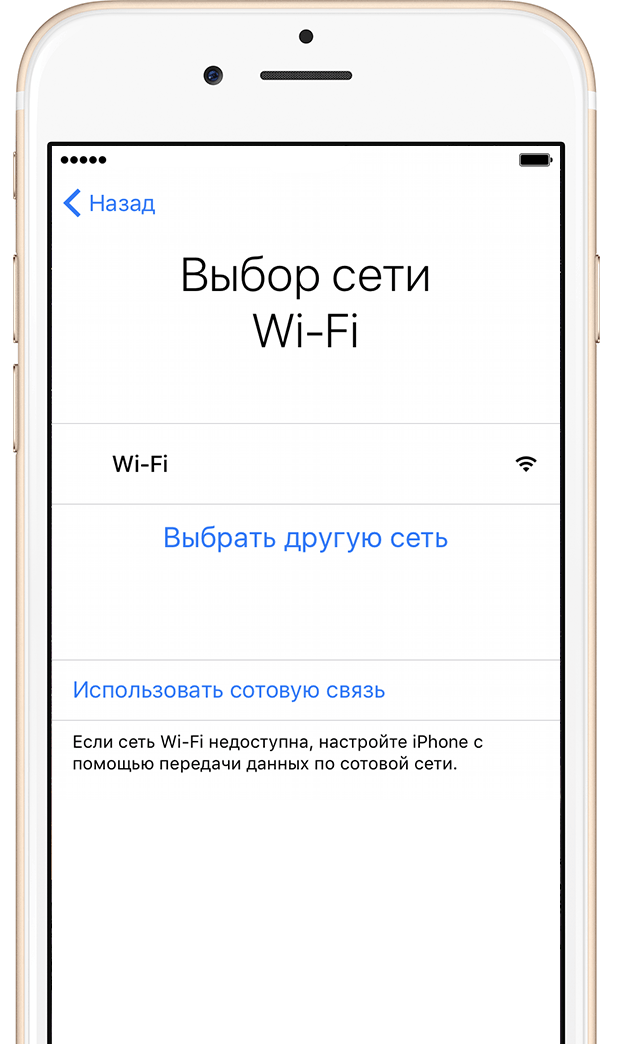
Simsiz tarmoqqa ulanish
Geolokatsiya
Qurilma sozlamalarining ushbu bandida geolokatsiyani yoqish yoki o'chirish taklif qilingan. Geografik joylashuv xizmatlari sizning geografik koordinatalaringiz haqida ma'lumot to'plash uchun javobgardir. Ular sizning taxminiy joylashuvingizni hisoblash uchun Xaritalar, Instagram, Kamera va boshqalar kabi ilovalarda ishlatiladi. Shuningdek, joylashuv xizmatlaridan foydalanib, Apple qurilmangizni kuzatib borishingiz mumkin. Gadjet yo'qolganda yoki o'g'irlanganida bu funksiya foydali bo'ladi. Geolokatsiyani o'chirishning afzalliklariga kelsak, u batareya quvvatini tejaydi.
Siz istalgan vaqtda Yabloko sozlamalariga o'tish orqali geolokatsiya xizmatlarini yoqishingiz va o'chirishingiz mumkin. Shuningdek, ba'zi dasturlar uchun ularning harakatlari cheklangan.
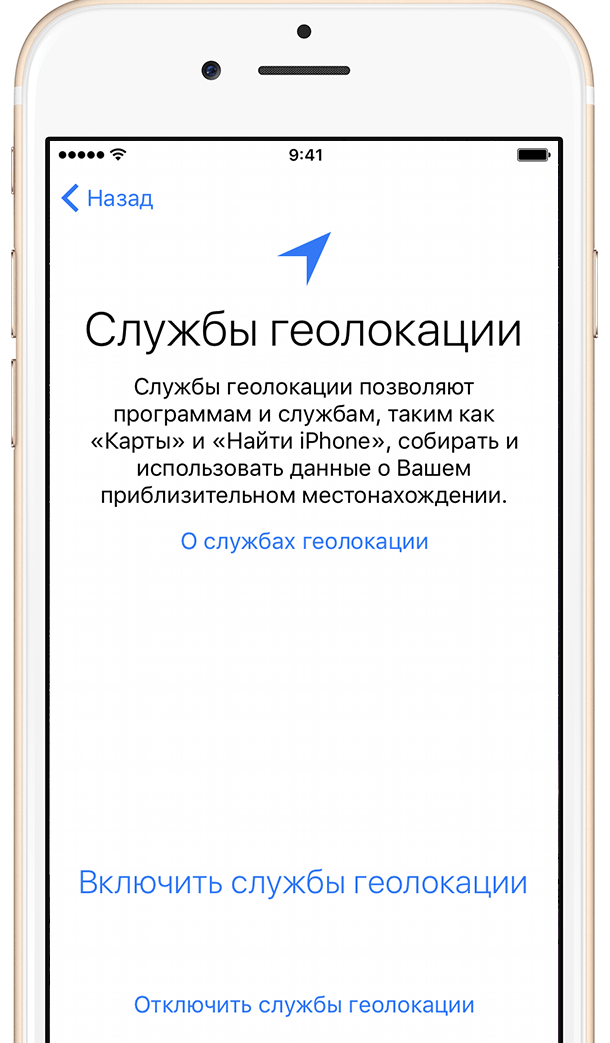
Geolokatsiya
IPhone, iPad, iPod -ni sozlash
Ushbu bosqichda quyidagilar taklif etiladi:
- Apple qurilmangizni yangi qilib o'rnating;
- uni qayta tiklash zaxira iCloud
- qurilmani zaxira nusxasidan mahalliy diskka tiklash.
Agar sizning smartfoningiz yoki planshetingiz yangi bo'lsa va siz uni noldan sozlayotgan bo'lsangiz, ikkilanmasdan birinchi elementni tanlang. Biroq, dasturiy ta'minotni yangilash yoki tizimni tiklashdan so'ng gadjetni o'rnatishda, ma'lumotlarning zaxira nusxalarini ishlatish yanada dolzarb bo'ladi.
![]()
IPhone, iPad, iPod -ni sozlash
Apple identifikatori
Keyingi bosqich - Apple -ning yaratilishi ID yoki mavjud hisobga kiring. Apple ID - bu kabi ilovalarga kirishni ta'minlaydigan hisob Uskunalar Do'koni, Apple musiqasi, iCloud, iMessage, FaceTime, va hokazo. Uni yaratish uchun siz quyidagi ma'lumotlarni to'ldirishingiz kerak bo'ladi:
- TO'LIQ ISMI SHARIF.;
- hisob bog'lanadigan elektron pochta;
- hisob uchun parol;
- xavfsizlik savollari va ularga javoblarni tanlang (hisobingizni tiklash uchun kerak);
- Tug'ilgan kun;
- zaxira elektron pochta;
- pochta manzili.
Agar siz ushbu bosqichni o'tkazib yuborishga qaror qilsangiz, qo'shing yoki yarating yangi olma ID istalgan vaqtda qurilma sozlamalari orqali bo'lishi mumkin.
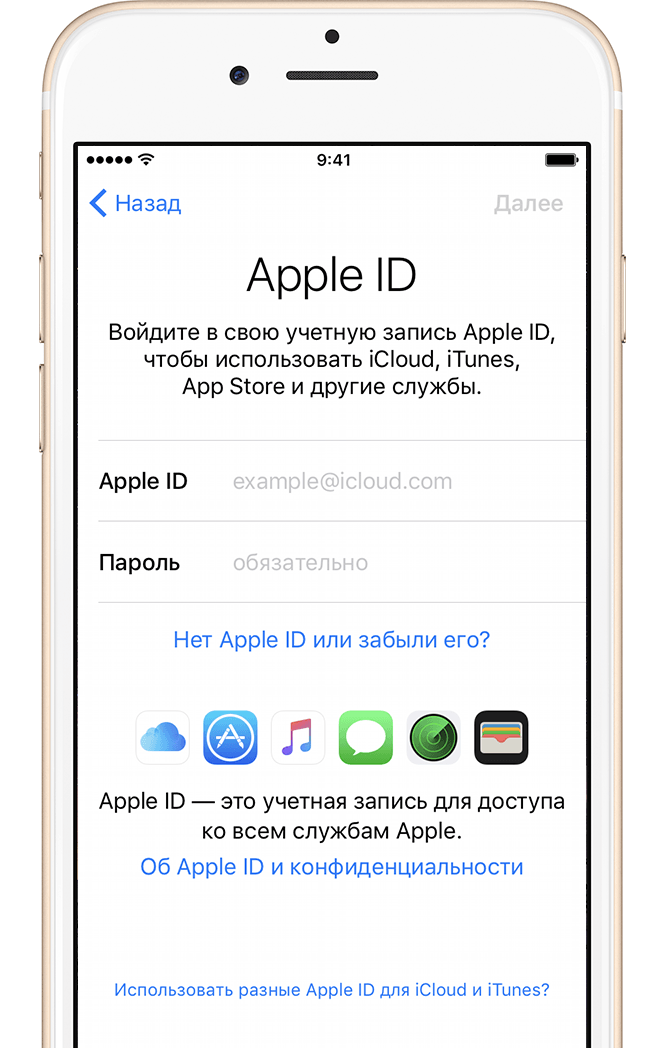
Foydalanish shartlari
Keyinchalik, foydalanish uchun litsenziya shartnomasining shartlarini qabul qilishingiz kerak. Bu element majburiy va o'tkazib yuborib bo'lmaydi. Apple foydalanuvchilarining 99 foizi foydalanish shartlarini o'qimasdan qabul qilishlari sir emas. Ammo agar siz vijdonan tanishishga qaror qilsangiz to'liq ro'yxat Foydalanuvchi shartnomasining nuanslari va ba'zi bir fikrlarga qo'shilmaslik, yagona chiqish yo'li - foydalanish shartlarini rad etish va qurilmani do'konga qaytarish.

Foydalanish shartlari
Touch ID va parol
Foydalanish shartlarini qabul qilish sizni sozlashning oxirgi bosqichiga olib keladi - Touch ID va parol yordamida barmoq izini yaratish. Bu variantlar smartfon yoki planshetni ruxsatsiz ishlatishdan himoya qilishga yordam beradi. Gadjet qulfini ochish (qulflangan ekrandan ish stoliga o'tish) va App Store -ga kirishda parol va / yoki barmoq izlarini tasdiqlash talab qilinadi. Siz bu qadamni o'tkazib yuborishingiz va istalgan vaqtda iOS sozlamalariga o'tish orqali parol va barmoq izini yaratishingiz mumkin.
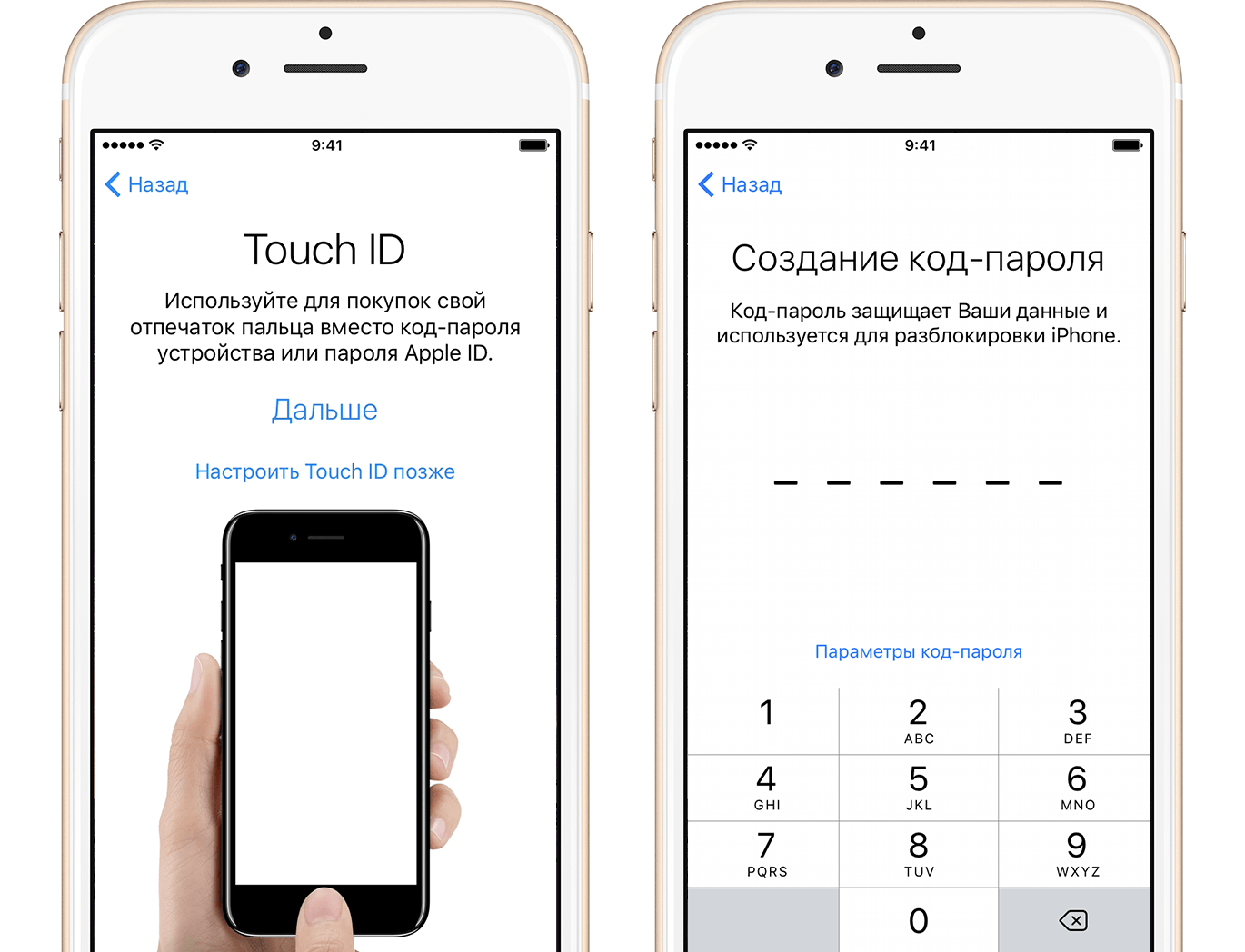
Touch ID va parol
Touch ID Apple qurilmalarida barmoq izlarini o'qish moslamasi bilan ishlaydi, ya'ni iPhone 5s va undan yuqori. Eski gadjetlar standart paroldan foydalanadi.
Diagnostika
Oxirgi qadam, tizim diagnostikasi ma'lumotlarini Apple -ga yuborishni qabul qilish yoki rad etishni talab qiladi. So'rov juda standart va unda maxfiylikni buzadigan hech narsa yo'q. Aksincha, iOS tizimidagi xatolar va nosozliklar haqidagi ma'lumotlar ishlab chiquvchilarga uni takomillashtirishga va kelajakdagi yangilanishlardagi kamchiliklarni tuzatishga imkon beradi.
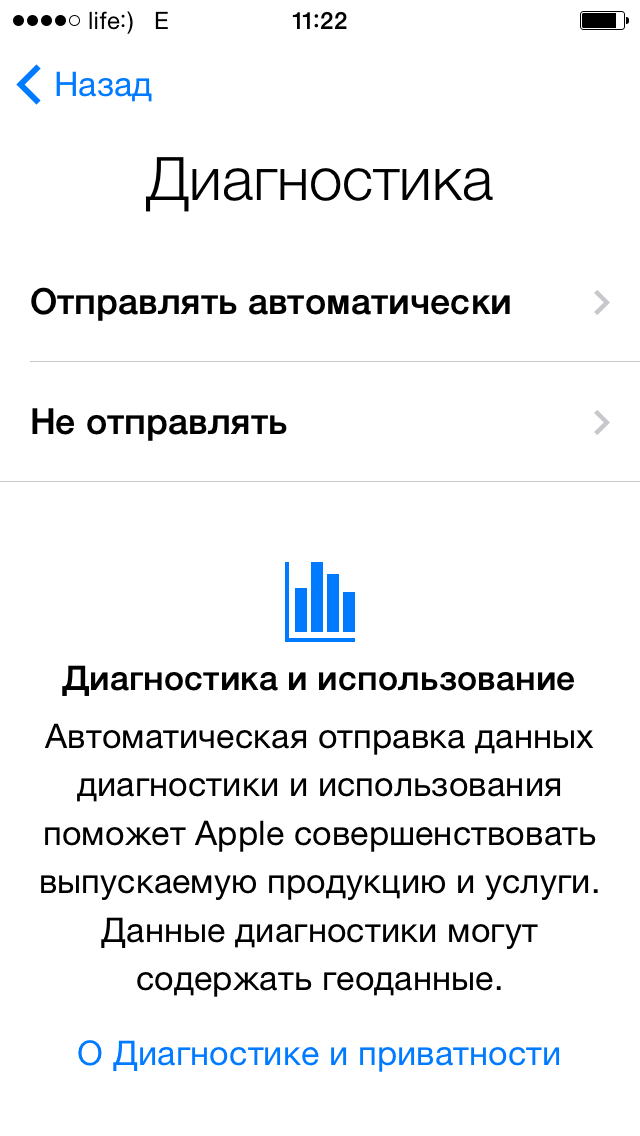
Diagnostika
O'rnatishning oxirgi bosqichini tugatgandan so'ng, "Ishni boshlash" tugmachasini bosish va Apple qurilmangizdan zavq olish kifoya.
Birinchi marta iPad, iPhone yoki iPod -ni sotib olishdan so'ng ishga tushirish va sozlash - video
Apple -ning boshlang'ich sozlamalari ko'p vaqt talab qilmaydi va minimal burilishni talab qiladi. Ko'pgina qadamlar, ya'ni Wi-Fi-ga ulanish, geolokatsiya, Apple ID, Touch ID va parol yaratish, keyinroq qoldirilishi mumkin. IOS tizimi nafaqat xohlagan vaqtda bu variantlarning barchasini o'rnatishga qaytishga, balki shaxsiy xohish -istaklari asosida kelajakda ularni o'zgartirishga imkon beradi.
Yangi iPhone, iPod yoki iPad sotib olingandan so'ng yoki shunchaki ijro eting to'liq tiklash masalan, qurilmaning ishlashi bilan bog'liq muammolarni bartaraf etish uchun, foydalanuvchi qurilmani undan keyingi foydalanish uchun sozlash imkonini beruvchi faollashtirish protsedurasini bajarishi kerak. Bugun biz iTunes orqali qurilmani qanday faollashtirishni ko'rib chiqamiz.
ITunes orqali faollashtirish, ya'ni ushbu dastur o'rnatilgan kompyuter yordamida, agar qurilma Wi-Fi tarmog'iga ulanmasa yoki Internetga kirish uchun uyali aloqadan foydalana olmasa, foydalanuvchi tomonidan amalga oshiriladi. Quyida biz mashhur iTunes media kombinati yordamida olma qurilmasini faollashtirish tartibini batafsil ko'rib chiqamiz.
ITunes orqali iPhone -ni qanday faollashtirish mumkin?
1. Sim -kartani smartfonga joylashtiring va keyin uni yoqing. Agar sizda iPod yoki iPad bo'lsa, darhol qurilmani ishga tushiring. Agar sizda iPhone bo'lsa, siz gadjetni SIM -kartasiz faollashtira olmaysiz, shuning uchun buni albatta hisobga oling.
2. Davom etish uchun suring. Siz o'z tilingizni va mamlakatingizni belgilashingiz kerak bo'ladi.
3. Sizdan ulanish so'raladi Wi-Fi tarmoqlari yoki qurilmani faollashtirish uchun uyali tarmoqdan foydalaning. Bu holda, na bizga, na biriga mos keladi, shuning uchun biz darhol yuguramiz iTunes kompyuter va USB kabel yordamida qurilmani kompyuterga ulang (kabelning asl bo'lishi juda muhim).
4. ITunes qurilmani aniqlagach, oynaning chap yuqori qismidagi boshqaruv menyusiga o'tish uchun uning kichkina belgisini bosing.
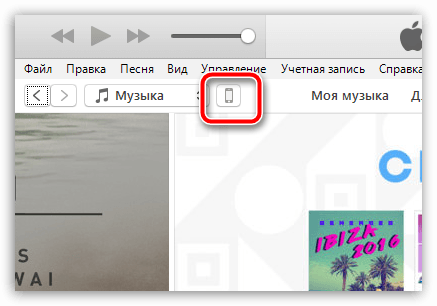
5. Ekranda quyidagi ikkita stsenariyni ishlab chiqish mumkin. Agar qurilma unga bog'langan bo'lsa hisob Apple ID, uni faollashtirish uchun manzilni kiritishingiz kerak bo'ladi E -pochta va smartfonga bog'langan identifikatordan parol. Agar siz sozlayotgan bo'lsangiz yangi iPhone, keyin bu xabar bo'lishi mumkin emas, ya'ni darhol keyingi bosqichga o'ting.
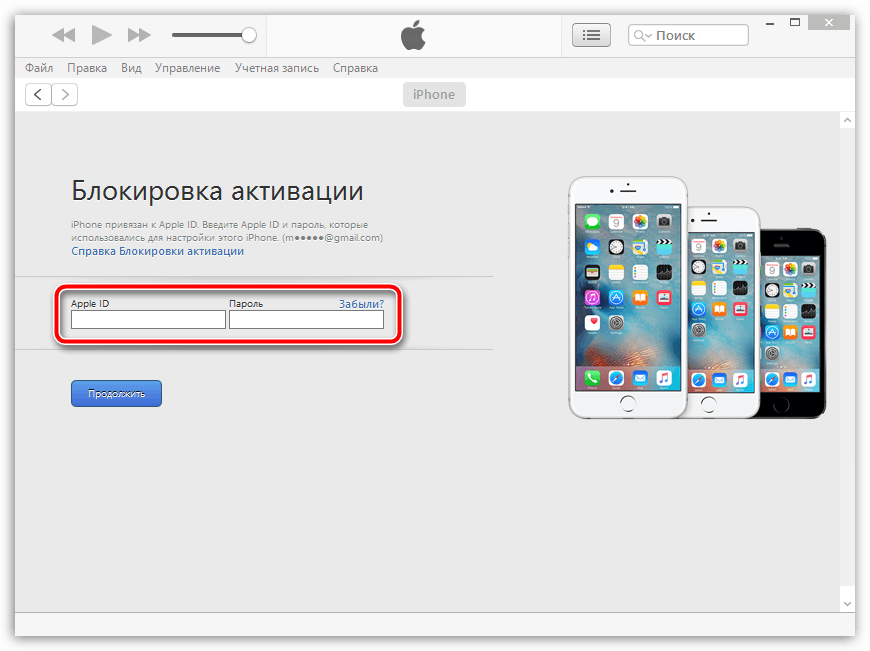
6. iTunes iPhone bilan nima qilish kerakligini so'raydi: uni yangi qilib o'rnating yoki zaxiradan tiklang. Agar sizning kompyuteringizda yoki iCloud -da tegishli zaxira nusxasi bo'lsa, uni tanlang va tugmani bosing "Davom et" iTunes qurilmani faollashtirishga va ma'lumotlarni qayta tiklashga o'tishi uchun.
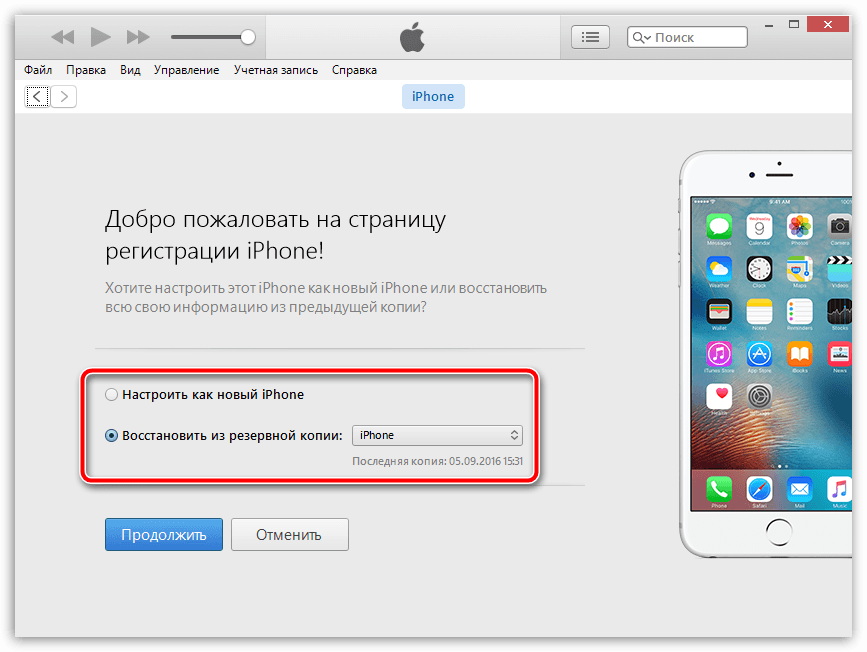
7. ITunes ekrani faollashtirish va qayta tiklash jarayonini aks ettiradi. Jarayon tugaguncha kuting va hech qanday holatda qurilmani kompyuterdan uzmang.
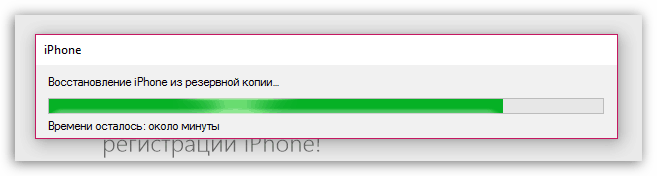
8. Zaxiradan faollashtirish va tiklash tugallangach, iPhone qayta ishga tushadi va qayta ishga tushirilgandan so'ng, qurilma oxirgi o'rnatishga tayyor bo'ladi, bu geolokatsiyani sozlash, Touch ID -ni yoqish, raqamli parolni o'rnatish va h.k. yoqilgan.
Umuman, bu bosqichda iPhone -ni faollashtirish iTunes orqali tugallangan deb hisoblash mumkin, ya'ni siz qurilmangizni kompyuterdan xavfsiz uzib, ishlatishni boshlashingiz mumkin.
